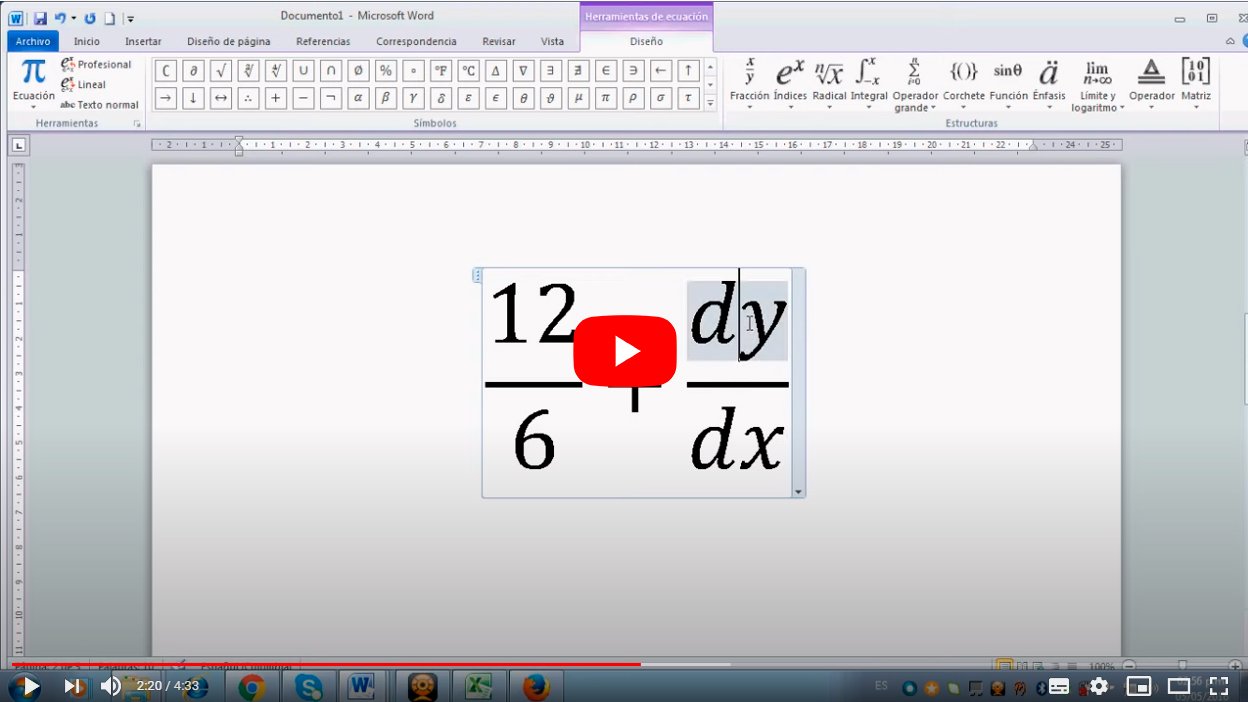Tot seguit t'ensenyarem com escriure fraccions a Word, és a dir, descobriràs com utilitzar fraccions amb exponents a Microsoft Word, el popular programa de textos per ordinador. I és que col·locar o escriure fraccions a World és tan senzill com fer sumes, restes, multiplicacions i divisions, encara que es tracta d'una opció disponible una mica amagada i que molts usuaris desconeixen; tant és així, que les fraccions poden ser més habituals del que creiem, ja que són molts els usuaris que necessiten inserir aquest tipus d'elements numèrics en algun dels documents de text. Per això, i gràcies a la nostra guia pas a pas, aprendràs a utilitzar i col·locar fraccions en Word d'una manera senzilla i directa.
Com posar o escriure fraccions al Word
Índex de continguts
- Aprèn a escriure o col·locar fraccions al Word
- Com escriure fraccions amb l'opció d'equacions
- Com inserir fraccions amb exponencials
Word ofereix nombroses opcions per introduir i utilitzar tota mena d'elements als seus documents, encara que moltes d'aquestes eines són desconegudes pel gran públic. I és que posar o escriure fraccions a Word és força senzill, encara que cal conèixer els passos exactes per no fracassar en l'intent; no oblidem que Word compta amb un apartat específic per a inserir fórmules o símbols de càlcul o matemàtics. A continuació us oferim tots els detalls.
Aprèn a escriure o col·locar fraccions al Word
A l'hora de plantejar fraccions, segueixen els mateixos principis de les divisions, encara que els números d'expressen d'una manera diferent; segueix els passos següents per escriure fraccions:
- Per escriure fraccions en Word podem fer servir el símbol matemàtic que es fa servir per dividir.
- Primer tecleja el numerador de la fracció, és a dir, el número que va situat a la part superior de la línia divisora.
- Després insereix el símbol de divisió a través del símbol”/”.
- Ara insereix el denominador de la fracció, és a dir, el número que va a sota de la línia divisora.
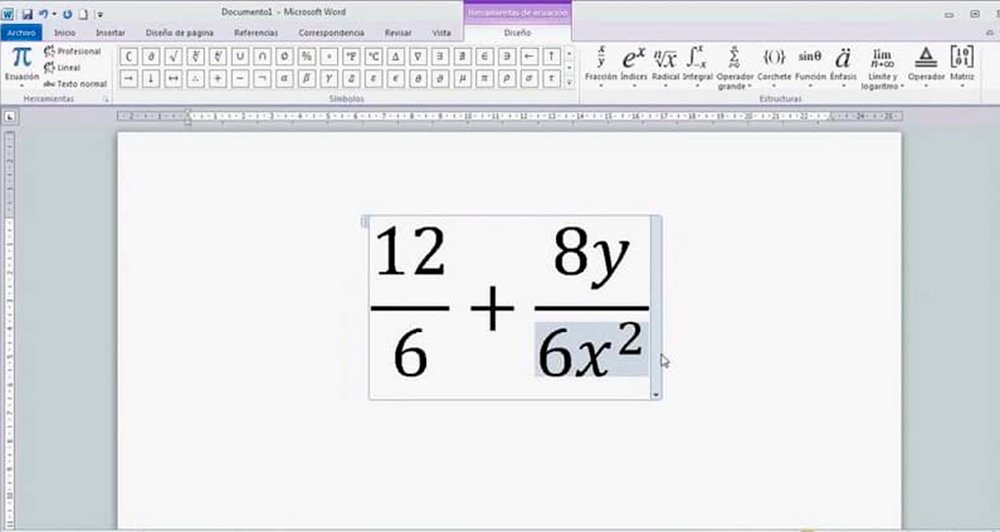
Com escriure fraccions amb l'opció d'equacions
També hi ha una altra possibilitat per introduir fraccions a Word a través d'una eina específica que permet inserir equacions simples i complexes, a més de equacions radicals. Seguiu els passos següents per utilitzar aquesta eina específica:
- Dins de Word, prem sobre l'opció Inserir a la barra superior per desplegar un menú.
- Cap al final del menú desplegable trobareu les opcions Equacions i Símbols.
- En prémer sobre la fletxeta de Equacions es desplegarà un menú amb diverses opcions de fórmules amb elements de fraccions.
- En triar una d'aquestes fórmules podrem modificar-la segons les nostres necessitats sobre el mateix document del Word, amb la possibilitat d'afegir-hi, esborrar-les i modificar-ne els valors.
A més, aquesta mateixa eina ofereix també l'opció de dibuixar l'equació que es vol introduir perquè el sistema la transcrigui al document de Word. Seguiu els passos següents per dibuixar l'equació a transcriure:
- Feu clic a la icona de l'eina de dibuix.
- S'obrirà una finestra dividida en dues parts: la superior on es transcriurà l'equació i la inferior on es podrà dibuixar l'equació que cal transcriure.
- Una veja finalitzada tan sols cal prémer sobre Inserir per passar-la al document de Word.
- A la part dreta de la finestra hi ha un botó anomenat Fraccions en què es mostraran diverses plantilles; tria alguna plantilla que coincideixi amb les teves necessitats i omple els camps corresponents.
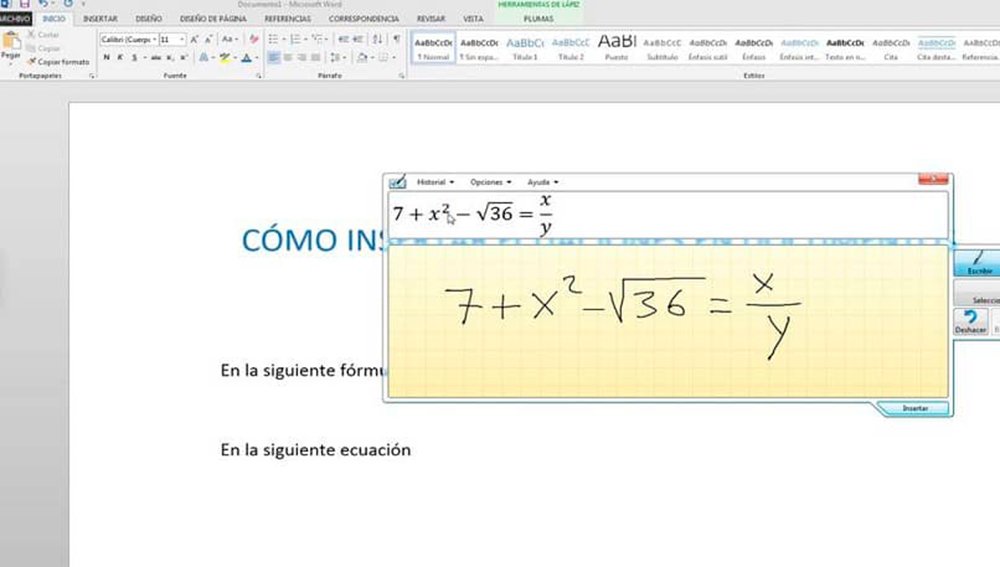
Com inserir fraccions amb exponencials
Aquest darrer apartat està dedicat a fraccions una mica més complexes que necessitin de exponencials en la pròpia fracció. Segueix els passos següents per inserir fraccions a les equacions:
- Seguiu els passos de l'apartat anterior i feu clic a la pestanya Inserir de la finestra de dibuix.
- Seleccioneu l'opció Equacions.
- Trieu un model de fracció que s'ajusti a les vostres necessitats i en lloc d'emplenar la plantilla selecciona la pestanya Disseny.
- Adreceu-vos a l'apartat d'exponent i trieu el model que millor s'ajusti a les vostres necessitats.
- Apareixerà el quadre com a element de la fracció que cal omplir amb els números que determini l'usuari.